1. NFS
NFS,Network File System的简写,即网络文件系统。网络文件系统是FreeBSD支持的文件系统中的一种,也被称为NFS; NFS允许一个系统在网络上与他人共享目录和文件。
模式: C/S 模式
端口: NFS是Net File System的简写,即网络文件系统。NFS通常运行于2049端口。
nfs共享服务:linux与linux之间文件的共享
1.1 部署NFS
由于在使用NFS服务进行文件共享之前,需要使用RPC(Remote Procedure Call,远程过程调用)服务将NFS服务器的iP地址和端口号等信息发送给客户端。因此,在启动NFS服务之前,还需要顺带重启
192.168.16.3为服务端; 192.1268.16.4、192.168.16.6为客户端
[root@localhost yum.repos.d]# yum install rpcbind nfs-utils -y #下载安装 [root@localhost yum.repos.d]# mkdir /test [root@localhost yum.repos.d]# mkdir /zxj1 [root@localhost yum.repos.d]# vim /etc/exports #配置文件 /test 192.168.16.4(rw) #共享多个目录 /zxj1 192.168.16.6(rw) :wq [root@localhost yum.repos.d]# chown -R nfsnobody: /test #更改属组 [root@localhost yum.repos.d]# chown -R nfsnobody: /zxj1 #默认,nobody [root@localhost ~]# ls -ld /test drwxr-xr-x. 2 nfsnobody nfsnobody 6 apr 17 14:55 /test [root@localhost ~]# ls -ld /zxj1 drwxr-xr-x. 2 nfsnobody nfsnobody 6 apr 17 15:23 /zxj1 [root@localhost ~]# systemctl restart rpcbind nfs #重启nfs [root@localhost ~]# setenforce 0 #关闭防火墙 [root@localhost ~]# systemctl stop firewalld [root@localhost ~]# showmount -e 192.168.16.3 #查看共享,分享端是.3 Export list for 192.168.16.3: #出口列表 /zxj1 192.168.16.6 #共享列表 /test 192.168.16.4
在客户端创建挂载点,将服务端挂载:
[root@localhost ~]# yum install nfs-utils -y #需要下载nfs组件 [root@localhost ~]# mkdir /guazai .4:[root@localhost ~]# mount -t nfs 192.168.16.3:/test /guazai .6:[root@localhost ~]# mount -t nfs 192.168.16.3:/zxj1 /guazai # -t表示类型
测试:服务端在/test下创建一个文件 test.txt,客户端.4在挂载目录下可以接收到该文件
.3:[root@localhost ~]# touch /test/test.txt .4:[root@localhost test]# cd /guazai [root@localhost guazai]# ls test.txt #客户端.6在挂载目录下创建文件zxj1.txt,服务端在/zxj1下可接收到该文件 .6:[root@localhost ~]# touch /guazai/zxj1.txt .3:[root@localhost ~]# cd /zxj1 [root@localhost zxj1]# ls testtest test.txt zxj1.txt
/test 192.168.16.4 :给特定的IP分享,rw表示权限
/test *(rw) :给所有ip 共享 ;/test 192.168.16.0/24(rw):设置多个网络
2. DHCP
2.1 概述
DHCP,Dynamic Host Configuration Protocol ,动态主机配置协议。
功能:DHCP是一个局域网的网络协议,使用UDP协议工作,主要用在给内部网络或网络服务供应商自动分配iP地址,主机名,DNS服务器,域名。
模式: C/S 模式。
特点:自动分配IP地址,方便管理;DHCP不会同时租借相同的IP地址给两台主机;DHCP管理员可以约束特定的计算机使用特定的IP地址;可以为每个DHCP作用域设置很多选项;客户机在不同子网间移动时不需要重新设置IP地址,每次都自动获取IP地址。
缺点:当网络上存在多服务器时,一个DHCP服务器不能查出已被其它服务器租出去的iP地址;DHCP服务器不能跨路由器与客户机通信,除非路由器允许BOOTP协议转发。
端口:DHCP服务使用端口67(bootps) 68(bootpc) 。
查看:# vim /etc/services
DHCP协议由 bootp协议发展而来,是BOOTP的增强版本,bootps代表服务端端口, bootpc代表客户端端口;
bootp协议:引导程序协议(BOOTP)。它可以让无盘工作站从一个中心服务器上获得iP地址,为局域网中的无盘工作站分配动态IP地址,并不需要每个用户去设置静态iP地址。
2.2 工作原理(面试):
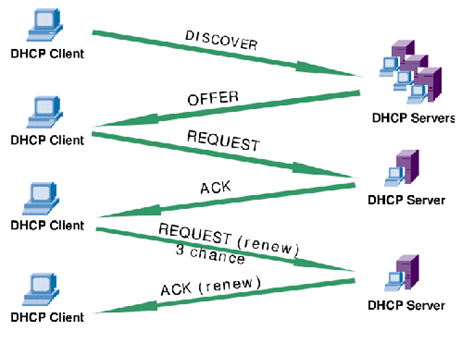
DHCP Client发现阶段:
即DHCP客户端寻找DHCP服务端的过程,对应于客户端发送DHCP Discovery,因为DHCP Server对应于DHCP客户端是未知的,所以DHCP 客户端发出的DHCP Discovery报文是广播包,源地址为0.0.0.0目的地址为255.255.255.255。网络上的所有支持TCP/IP的主机都会收到该DHCP Discovery报文,但是只有DHCP Server会响应该报文。
注意:客户端执行DHCP DiSCOVER 后,如果没有DHCP 服务器响应客户端的请求,客户端会随机使用169.254.0.0/16 网段中的一个iP 地址配置本机地址。
169.254.0.0/16是windows的自动专有IP寻址范围,也就是在无法通过DHCP获取IP地址时,由系统自动分配的IP地址段。
DHCP Server 提供阶段:
DHCP Server提供阶段,即为DHCP Server响应DHCP Discovery所发的DHCP Offer阶段,即DHCP服务器提供IP地址的阶段。在网络中接收到DHCPdiscover发现信息的DHCP服务器都会做出响应,它从尚未出租的IP地址中挑选一个分配给DHCP客户机,向DHCP客户机发送一个包含出租的IP地址和其他设置的DHCPoffer提供信息。
DHCP Client 确认阶段:
即DHCP客户机选择某台DHCP服务器提供的IP地址的阶段。如果有多台DHCP服务器向DHCP客户机发来的DHCPoffer提供信息,则DHCP客户机只接受第一个收到的DHCPoffer提供信息,然后它就以广播方式回答一个DHCPrequest请求信息,该信息中包含向它所选定的DHCP服务器请求IP地址的内容。之所以要以广播方式回答,是为了通知所有的DHCP服务器,他将选择某台DHCP服务器所提供的IP地址。
DHCP Server确认阶段:
即DHCP服务器确认所提供的IP地址的阶段。当DHCP服务器收到DHCP客户机回答的DHCPrequest请求信息之后,它便向DHCP客户机发送一个包含它所提供的IP地址和其他设置的DHCPack确认信息,告诉DHCP客户机可以使用它所提供的IP地址。然后DHCP客户机便将其TCP/IP协议与网卡绑定,另外,除DHCP客户机选中的服务器外,其他的DHCP服务器都将收回曾提供的IP地址
DHCP Client重新登录网络:
当DHCP Client重新登录后,就不需要再发送DHCP discover发现信息了,而是直接发送包含前一次所分配的IP地址的DHCP request请求信息。当DHCP服务器收到这一信息后,它会尝试让DHCP客户机继续使用原来的IP地址,并回答一个DHCP ack确认信息。如果此IP地址已无法再分配给原来的DHCP客户机使用时(比如此IP地址已分配给其它DHCP客户机使用),则DHCP服务器给DHCP客户机回答一个DHCP nack否认信息。当原来的DHCP客户机收到此DHCP nack否认信息后,它就必须重新发送DHCP discover发现信息来请求新的IP地址。
DHCP Client更新租约:
DHCP获取到的IP地址都有一个租约,租约过期后,DHCP Server将回收该IP地址,所以如果DHCP Client如果想继续使用该IP地址,则必须更新租约。更新的方式就是,当当前租约期限过了一半后,DHCP Client都会发送DHCP Renew报文来续约租期。
2.3 部署DHCP服务
1)实验环境:仅主机模式;
2)使用192.168.16.6、.7两台虚拟机;.6为服务端,.7位客户端
3)关闭虚拟机,关闭VMware仅主机DHCP;
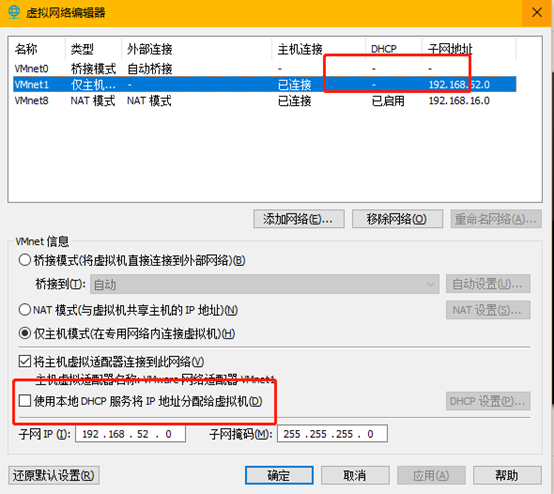
4)添加网络适配器,选择仅主机模式
.6:#有两个网卡,仅主机网卡没有IP, [root@localhost ~]# ip a 1: lo: <lOOPBaCK,UP,lOWER_UP> mtu 65536 qdisc noqueue state UNKNOWN qlen 1 link/loopback 00:00:00:00:00:00 brd 00:00:00:00:00:00 inet 127.0.0.1/8 scope host lo valid_lft forever preferred_lft forever inet6 ::1/128 scope host valid_lft forever preferred_lft forever 2: ens33: <BROaDCaST,MUlTiCaST,UP,lOWER_UP> mtu 1500 qdisc pfifo_fast state UP qlen 1000 link/ether 00:50:56:2e:a5:66 brd ff:ff:ff:ff:ff:ff inet 192.168.16.6/24 brd 192.168.16.255 scope global ens33 valid_lft forever preferred_lft forever inet6 fe80::250:56ff:fe2e:a566/64 scope link valid_lft forever preferred_lft forever 3: ens37: <BROaDCaST,MUlTiCaST,UP,lOWER_UP> mtu 1500 qdisc pfifo_fast state UP qlen 1000 link/ether 00:0c:29:02:53:88 brd ff:ff:ff:ff:ff:ff inet6 fe80::2a5a:b7d3:d920:cf90/64 scope link valid_lft forever preferred_lft forever #配置仅主机模式网卡,IP与vmnet1同网段 #进入网卡配置目录,复制一份网卡配置文件 [root@localhost ~]# cd /etc/sysconfig/network-scripts/ [root@localhost network-scripts]# cp ifcfg-ens33 ifcfg-ens37 [root@localhost network-scripts]# vim ifcfg-ens37 TYPE=Ethernet DEViCE="eth37" BOOTPROTO=static ONBOOT=yes IPADDR=169.254.200.6 NETMASK=255.255.0.0 NETBOOT=yes :wq [root@localhost network-scripts]# systemctl restart network [root@localhost ~]# ip a : ens37: <BROADCAST,MULTICAST,UP,LOWER_UP> mtu 1500 qdisc pfifo_fast state UP qlen 1000 link/ether 00:0c:29:02:53:88 brd ff:ff:ff:ff:ff:ff inet 169.254.200.6/16 brd 169.254.255.255 scope link ens37 .7: [root@localhost ~]# cd /etc/sysconfig/network-scripts/ [root@localhost network-scripts]# cp ifcfg-ens33 ifcfg-ens37 TYPE=Ethernet BOOTPROTO=dhcp DEVICE="ens3" ONBOOT=yes NETBOOT=yes :wq #不需要重启网卡
2.5 配置
服务机 .6
[root@localhost ~]# mount /dev/cdrom /mnt #挂载 [root@localhost ~]# yum install dhcp -y #下载安装 [root@localhost ~]# vim /etc/dhcp/dhcpd.conf #配置 DHCP Server Configuration file. # see /usr/share/doc/dhcp*/dhcpd.conf.example # see dhcpd.conf(5) man page [root@localhost ~]# vim /usr/share/doc/dhcp*/dhcpd.conf.example #查看指定文件
#导入、复制到配置文件下 [root@localhost ~]# vim /etc/dhcp/dhcpd.conf :r /usr/share/doc/dhcp*/dhcpd.conf.example #导入/usr/share/doc/dhcp*/dhcpd.conf.example的文件内容 subnet 10.5.5.0 netmask 255.255.255.224 { #删至此处,只保留大括号部分 range 10.5.5.26 10.5.5.30; option domain-name-servers ns1.internal.example.org; option domain-name "internal.example.org"; option routers 10.5.5.1; option broadcast-address 10.5.5.31; default-lease-time 600; max-lease-time 7200; } #修改为: subnet 169.254.0.0 netmask 255.255.0.0 { range 169.254.1.10 169.254.1.20; default-lease-time 600; #默认租约,600s max-lease-time 7200; } [root@localhost ~]# systemctl restart dhcpd #重启dhcp 若客户端 能够或的169.254.10到169.254.20间的ip则成功
客户端 .7
[root@localhost network-scripts]# systemctl restart network #重启网卡 [root@localhost network-scripts]# ip a 3: ens37: <BROaDCaST,MUlTiCaST,UP,lOWER_UP> mtu 1500 qdisc pfifo_fast state UP qlen 1000 link/ether 00:0c:29:33:62:af brd ff:ff:ff:ff:ff:ff inet 169.254.1.10/16 brd 169.254.255.255 scope link dynamic ens37 valid_lft 462sec preferred_lft 462sec inet6 fe80::8f00:1843:1b40:fbbd/64 scope link valid_lft forever preferred_lft forever
3.scp用法
scp可以实现远程主机之间的文件复制(远程传输文件)
scp使用ssh协议,所有想要免密进行复制,需要发送秘钥给相应的节点
scp使用格式:
scp [user@]host1:]file1 ... [[user@]host2:]file2
常用选项:
-r: 复制目录时使-用
-P:大写的P指定端口
3.1 发送秘钥
[root@localhost ~]# ssh-keygen [root@localhost ~]# sshd-copy-id 192.168.16.7
3.2 主机下创建测试文件
[root@localhost ~]# touch test [root@localhost ~]# echo "test123123" > test
3.3 发送文件
[root@localhost ~]# scp test 192.168.16.7:/root test 100% 11 0.0KB/s 00:00
3.4 .7端查看
[root@localhost ~]# pwd /root [root@localhost ~]# ls anaconda-ks.cfg test [root@localhost ~]# cat test test123123 #成功!
可以用这种方式进行批量化配置
3.5 拉取远程节点文件到本地
1)在.7下创建测试文件
[root@localhost ~]# echo "123123" > test
2)在.6下将文件拉回到本地
[root@localhost ~]# scp 192.168.16.7:/root/test . #后面跟点号(.) test 100% 7 0.0KB/s 00:00 [root@localhost ~]# ls 192.168.16.7 anaconda-ks.cfg test [root@localhost ~]# cat test 123123 [root@localhost ~]#
3.6 发送主机文件到本机节点
1)创建本地测试文件
[root@localhost ~]# touch sss
2)发送到远程节点
[root@localhost ~]# scp sss 192.168.16.7:/root sss 100% 0 0.0KB/s 00:00
3)远程节点查看
[root@localhost ~]# pwd /root [root@localhost ~]# ls anaconda-ks.cfg sss test #成功!
拉取和发送操作对目录文件操作是均加 -r。
错误点1
重启网卡失败、开机IP丢失是由于网卡与NetworkManager冲突。
解决办法:关掉NetworkManager
systemctl stop NetworkManager
systemctl disable NetworkManager